WhatsApp verfügt über eine große Menge der Nutzer. Es ist sehr bequem, Videanrufe per WhatsApp durchzuführen. Allerdings gibt es keine Anrufaufzeichnungsfunktion.
Gibt es keine Möglichkeit, WhatsApp Videoanruf aufzunehmen und zu speichern?

Absolut nicht.
In dem Artikel zeige ich Ihnen eine Anleitung, WhatsApp-Videoanrufe aufzuzeichnen, egal ob Sie WhatsApp auf PC/Mac oder auf Android/iPhone benutzen.
Obwohl WhatsApp eine Nachrichten-App für Telefon ist, bedeutet es nciht, dass Sie sie nicht auf dem Computer verwenden können. Tatsächlich bevorzugen laut unserer Forschung viele Menschen einen größeren Bildschirm, insbesondere wenn WhatsApp-Anrufe getätigt werden. Wenn Sie einen WhatsApp Call Recorder für Ihren Computer benötigen, empfehlen wir Aiseesoft Screen Recorder.
◆ Einfach & benutzerfreundlich
WhatsApp-Nutzer können Video- und Sprachanrufe mit einem Klick aufzeichnen. Selbst Einsteiger können diesen Anrufrekorder in winigen Sekunden erfassen.
◆ Benutzerdefinierte Optionen
Wenn Sie fortgeschrittener Benutzer sind, stehen verschiedene benutzerdefinierte Optionen zur Verfügung, um personalisierte WhatsApp-Videoanrufaufzeichnungen durchzuführen.
◆ Vorschau in der Echtzeit
Nach der Aufzeichnung eines Videoanrufs können Sie eine Vorschau des Ergebnisses mit dem integrierten Video Player anzeigen.
◆ Mehrere Ausgabeformate
Wenn Sie mit der Software WhatsApp Videoanrufe aufzeichnen, können Sie die Ausgabeformate wie WMV, MP4, MP3 usw. einstellen.
◆ Hoche Videoqualität
Dieser WhatsApp Anrufrekorder verwendet fortschrittliche Technologie, um die Ergebnisse zu verbessern und zu rendern. Damit können Sie hochwertige Videoqualität erzielen.
◆ Verfügbar in verschiedenen Situationen
Sie können fast alle Aktivitäten auf dem Computer-Bildschirm aufzeichnen. Zum Beispiel können Sie WebEx-Meetings aufnehmen.
◆ Screenshot erstellen
Wenn Sie Screenshots bei der Bildschirmaufnahme oder auf dem Bildschirm erstellen möchten, können Sie die Screenshot-Funktion aufrufen. Und Sie können den Aufnahmebereich selbst definieren.
◆ Windows und Mac unterstützen
Die Software bietet eine Windows und Mac Version. Egal ob Sie einen Windows oder Mac Computer haben, können Sie die Software installieren. Sie können die Windows-Version auf Windows 7, Windows 8, und Windows 10 verwenden. Die Mac-Version ist mit Mac OS X 10.10 und höher kompatibel.
Schritt 1: Das Programm Aiseesoft Screen Recorder downloaden
Laden Sie das Programm nach folgenden Links auf Ihrem PC oder Mac herunter. Starten Sie es und klicken Sie auf „Video aufnehmen“.
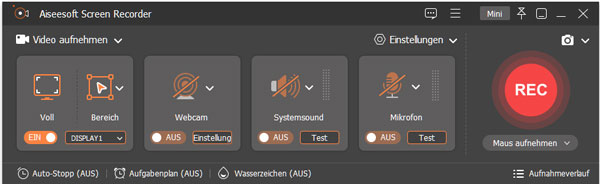
Schritt 2: Vorbereitungen auf die Anrufaufzeichnung
Passen Sie den Aufnahmebereich an das Fenster des Videoanrufs an. Aktivieren Sie „Systemsound“ und „Mikrofon“.
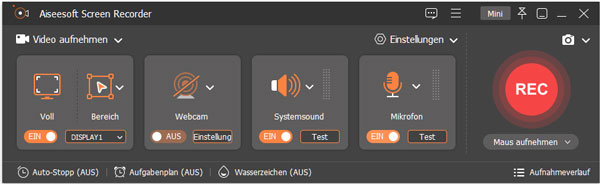
Schritt 3: Ausgabeeinstellungen
Klicken Sie oben rechts auf den „Menü“-Button. Wählen Sie „Einstellungen“. Inzwischen können Sie den Speicherort, das Ausgabeformat, und die Videoqualität einstellen.
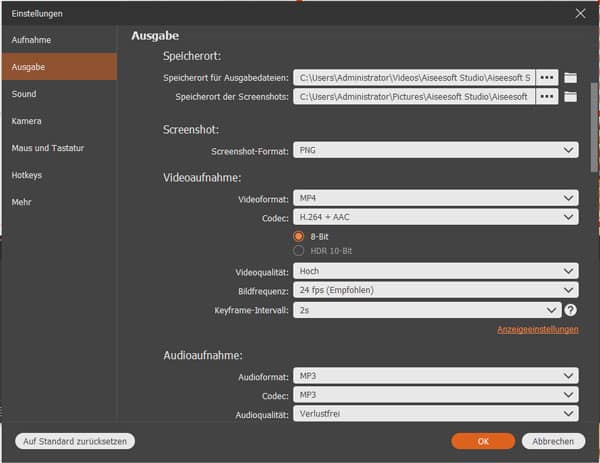
Schritt 4: WhatsApp Videoanrufe aufnehmen und speichern
Klicken Sie auf der Hauptoberfläche auf den „REC“-Button. Diese Software beginnt sofort WhatsApp Video aufzuzeichnen. Wenn es fertig ist, klicken Sie auf den „Stopp“-Button. Mithilfe des eingebauten Media Players können Sie die Aufnahme abspielen und speichern.
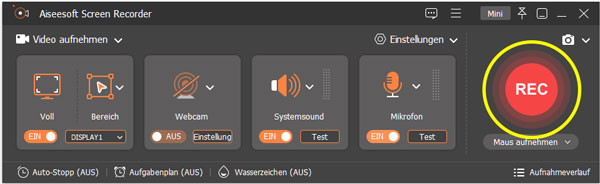
Wie obengenannt ist WhatsApp hauptsächlich für Smartphones entwickelt. Wenn Sie WhatsApp Videoanrufe auf einem Android-Handy aufnehmen, brauchen Sie einen Android Screen Recorder. In der Tat gibt es einige Android Screen Recorder Apps im Google Play Store, wie Amazing Audio, Messenger Call Recorder, etc. Hier nehme ich Messenger Call Recorder als Beispiel und zeige ich Ihnen die Anleitung zur Videoanrufaufzeichnung bei WhatsApp.
Schritt 1: Downloaden und installieren Sie WhatsApp Call Recorder auf Ihrem Android-Gerät. Öffnen Sie es und tippen Sie am Handy „Enable Now“.
Schritt 2: Öffnen Sie WhatsApp und rufen Sie an Ihre Freunden oder Familien. Dieser WhatsApp Call Recorder wird automatisch funktionieren. Nach dem Anruf können rufen Sie die App auf und finden Sie die Aufnahme.
Wenn Sie mehrere Kontakte anrufen wollen, können Sie Kontakte bei WhatsApp finden.
Wenn Sie iPhone verwenden, wird es ein bisschen einfach, WhatsApp Videoanrufe aufzunehmen. Ab iOS 11 hat Apple eine neue Funktion hinzugefügt. Mit dem eingebauten WhatsApp Anrufrekorder können Sie die Videoanrufe ohne Installation von beliebiger Software mitschneiden.
Schritt 1: Entsperren Sie Ihr iPhone und gehen Sie zu „Einstellungen“ > „Kontrollzentrum“ > „Steuerelemente anpassen“. Tippen Sie das „Plus“-Zeichen neben „Bildschirmaufnahme“, um das Tool ins Kontrollzentrum hinzuzufügen.
Schritt 2: Rufen Sie das Kontrollzentrum auf und starten Sie „Bildschirmaufnahme“. Inzwischen beginnt Ihr Handy, Videoanruf bei WhatsApp mit Ton aufzuzeichnen.
Schritt 3: Nach der Videoanruf öffnen Sie „Kontrollzentrum“, und tippen Sie auf das „Stoppen“-Symbol, um die Aufnahme in der Foto-App zu speichern.
Fazit
In dem Artikel habe ich Ihnen vorgestellt, wie man WhatsApp Videoanruf unter Windows, Mac, Android und iOS aufgezeichnen kann. Haben Sie irgenwelche Frage oder bessere Vorschläge, können Sie mir Kommentare schreiben.